AGILENT设备的使用说明及操作流程
Agilent气相色谱仪操作规程(5)

Agilent 6820 气相色谱仪标准操作规程。
(1)安捷伦6890N气相色谱仪操作规程 (2)安捷伦7820A气相色谱仪操作规程 (4)Agilent 6820 气相色谱仪标准操作规程。
应用范围:质管部负责本规程的制定、执行、监督、管理,检验员负责本规程的执行。
责任人: QC检验员。
内容:1 打开氮氢空一体机,待氮氢空一体机进入工作状态后,打开GC电源开关,屏幕显示“开机正常”,打开电脑主机,进入Windows XP画面。
双击桌面GC(Cerity QA-QC)图标,进入软件工作状态。
打开仪器上“氮”“氢”“空”三个旋纽。
2 数据采集方法编辑:点击左边的“方法”,进入方法编辑画面,点击“创建”输入新方法名或者用已储存的方法。
3 点击左边的“仪器”进入仪器参数编辑画面,点击“状态”,再点击“下载”,选择要找的方法名(样品名),点击“确定”,则所选的方法名下载到仪器上了。
此时仪器就按所选的方法名开始升温,升到所需温度时,点火,开始走基线。
4 基线平稳后,点击左边“样品”,再点击“编辑”,输入样品名,点击“下方注册样品”。
5 当仪器显示预运行时,开始进样。
6 样品分析完毕,点击左边“样品”子菜单“结果”可以读取数据,或者点击左边“重新处理”查看报告。
7 烤柱:样品完成后,点击“方法”调用“烤柱”,点击“仪器”“状态”“下载”找到“烤柱”,点确定,此时仪器开始升温烤柱。
烤柱时注入约1μL丙酮(AR),烤柱约30min。
8 关机:烤柱完毕,先关Agilent气相色谱仪上“空气”“氢气”阀,熄火。
下载关机方法,至仪器降至设置温度时关工作站,关“氮气”阀,关主机,关氮、氢、空气发生器,关电脑。
9 仪器的保养与维护:9.1 仪器内部的吹扫、清洁:气相色谱仪停机后,打开仪器的侧面和后面面板,用仪表空气或氮气对仪器内部灰尘进行吹扫,对积尘较多或不容易吹扫的地方用软毛刷配合处理。
吹扫完成后,对仪器内部存在有机物污染的地方用水或有机溶剂进行擦洗,对水溶性有机物可以先用水进行擦拭,对不能彻底清洁的地方可以再用有机溶剂进行处理,对非水溶性或可能与水发生化学反应的有机物用不与之发生反应的有机溶剂进行清洁,如甲苯、丙酮、四氯化碳等。
Agilent高效液相色谱仪标准操作程序
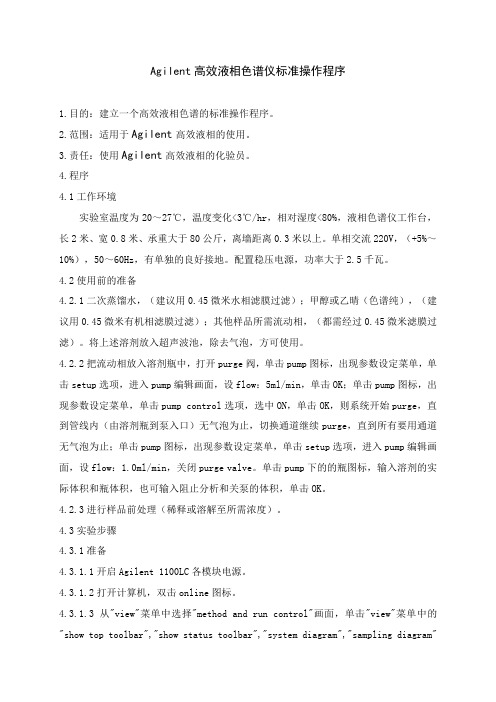
Agilent高效液相色谱仪标准操作程序1.目的:建立一个高效液相色谱的标准操作程序。
2.范围:适用于Agilent高效液相的使用。
3.责任:使用Agilent高效液相的化验员。
4.程序4.1工作环境实验室温度为20~27℃,温度变化<3℃/hr,相对湿度<80%,液相色谱仪工作台,长2米、宽0.8米、承重大于80公斤,离墙距离0.3米以上。
单相交流220V,(+5%~10%),50~60Hz,有单独的良好接地。
配置稳压电源,功率大于2.5千瓦。
4.2使用前的准备4.2.1二次蒸馏水,(建议用0.45微米水相滤膜过滤);甲醇或乙晴(色谱纯),(建议用0.45微米有机相滤膜过滤);其他样品所需流动相,(都需经过0.45微米滤膜过滤)。
将上述溶剂放入超声波池,除去气泡,方可使用。
4.2.2把流动相放入溶剂瓶中,打开purge阀,单击pump图标,出现参数设定菜单,单击setup选项,进入pump编辑画面,设flow:5ml/min,单击OK;单击pump图标,出现参数设定菜单,单击pump control选项,选中ON,单击OK,则系统开始purge,直到管线内(由溶剂瓶到泵入口)无气泡为止,切换通道继续purge,直到所有要用通道无气泡为止;单击pump图标,出现参数设定菜单,单击setup选项,进入pump编辑画面,设flow:1.0ml/min,关闭purge valve。
单击pump下的的瓶图标,输入溶剂的实际体积和瓶体积,也可输入阻止分析和关泵的体积,单击OK。
4.2.3进行样品前处理(稀释或溶解至所需浓度)。
4.3实验步骤4.3.1准备4.3.1.1开启Agilent 1100LC各模块电源。
4.3.1.2打开计算机,双击online图标。
4.3.1.3从"view"菜单中选择"method and run control"画面,单击"view"菜单中的"show top toolbar","show status toolbar","system diagram","sampling diagram"使其命令前有"√"标志。
Agilent GC-MS操作说明书

1.开机2.关机3.7890A配置4.自动调谐及查看真空5.编辑完整的方法6.建立序列及运行序列7.添加图库8.查看图库及定性9.建立标准曲线10.计算及打印报告11.G CMS原理12.仪器日常维护文案大全GCMS开机程序1.打开载气(He)瓶,并把减压阀出口压力调到0.5MPa2.打开电脑电源,并进入windows操作系统.3.打开GC电源.再打开MS电源(第一次开机或已放空的情况下,要在推压侧板况态下打开MS电源) 如果是MS部分不漏气的话,分子涡轮泵的速度会很快升上去的.不然就说明是漏气.要关MS再重新再开.4.双击电脑桌面上的图标.打开GCMS工作站.5.调出用户户建立的方法:文案大全6. 方法调出后,仪器会进入用户方法所设定的参数状态.待仪器稳定后就可以建立序列,并进行样品检测.GCMS关机程序1.首先回到工作站主介面:文案大全2.“视图”--->“调谐和真空控制”--->“真空”--->“放空”此时仪器将会把MS中的分子涡轮泵速度降下来.并把所有的加热源停止加热.令其温度降下来.当分子涡轮泵速度<50% ,所有加热部分温度<100度时.就说明仪器达到关机状态。
文案大全3.先关闭电脑中的仪器工作站软件。
4.关闭MS电源,关闭GC电源。
文案大全7890A配置我们要对仪器进行正确的配置。
因为仪器是不可能正确识别我们用的气是什么气体,还有就是毛细管柱里的气体流量和气压是通过计算得出来的。
如果不正确的配置会令到仪器得不到正确的参数,以致于仪器会认为仪器自已有问题。
文案大全毛细管的配置:我们要正确配置毛细管柱的参数。
毛细管柱里是没有流量计和压力计的,它里面的压力和流量半不是测出来的,而是通过进样口中其它的几个参数计算出毛细管柱中的压力和流量的。
所以毛细管柱的参数必须要正确设置。
文案大全文案大全文案大全文案大全文案大全文案大全自动调谐文案大全文案大全查看真空文案大全文案大全编辑完整的方法文案大全文案大全文案大全文案大全文案大全文案大全文案大全文案大全文案大全文案大全文案大全文案大全建立序列文案大全文案大全运行序列文案大全文案大全添加图库1.设定PBM图库文案大全2.选择谱库文案大全文案大全3.选择结构库文案大全文案大全文案大全文案大全查看谱图及定性文案大全文案大全文案大全文案大全文案大全文案大全快捷定性文案大全文案大全文案大全建立标准曲线1.首先调出数据采集的方法。
安捷伦1200标准操作规程
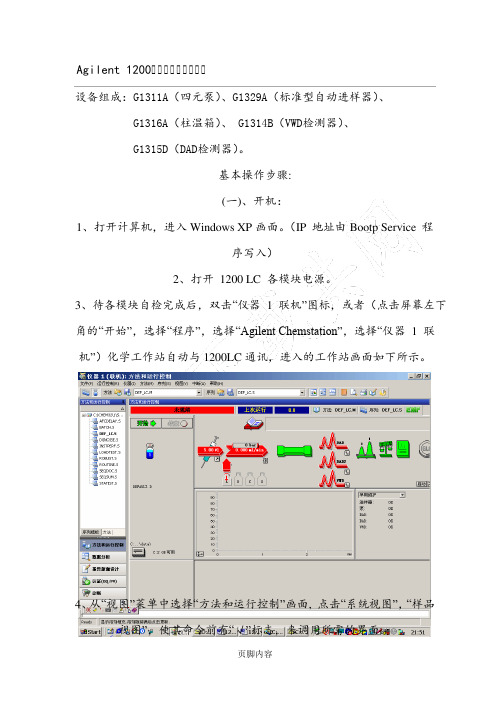
Agilent 1200液相色谱仪操作规程设备组成:G1311A(四元泵)、G1329A(标准型自动进样器)、G1316A(柱温箱)、 G1314B(VWD检测器)、G1315D(DAD检测器)。
基本操作步骤:(一)、开机:1、打开计算机,进入Windows XP画面。
(IP 地址由Bootp Service 程序写入)2、打开1200 LC 各模块电源。
3、待各模块自检完成后,双击“仪器 1 联机”图标,或者(点击屏幕左下角的“开始”,选择“程序”,选择“Agilent Chemstation”,选择“仪器 1 联机”)化学工作站自动与1200LC通讯,进入的工作站画面如下所示。
4、从“视图”菜单中选择“方法和运行控制”画面, 点击“系统视图”,“样品视图”,使其命令前有“√”标志,来调用所需的界面。
5、把流动相放入溶剂瓶中。
6、手动旋开冲洗阀。
7、点击“泵”图标,点击“设置泵”选项,进入泵编辑画面。
8、设流速:3-5ml/min,点击“确定”。
9、点击“泵” 图标,点击“控制”选项,选中“启动”,点击“确定” ,则系统开始冲洗,直到管线内(由溶剂瓶到泵入口)无气泡为止,切换通道继续冲洗,直到所有要用通道无气泡为止。
若使用缓冲盐,要加入泵头冲洗(seal-wash),点击“泵” 图标,点击“控制”选项,选择“用于泵密封垫清洗的泵”,开启清洗泵前要配制90%水+10%异丙醇,溶剂不能干涸。
10、点击“泵” 图标,点击“控制”选项,选中“关闭”,点击“确定”关泵,手动旋紧冲洗阀。
11、点击“泵”图标,点击“设置泵选项”,设流速:1.0ml/min。
12、点击泵下面的瓶图标,选择“溶剂瓶添充量”如下图所示(以四元泵为例),输入溶剂的实际体积和瓶体积。
也可输入停泵的体积,点击“确定”。
(二)数据采集方法编辑:1、开始编辑完整方法:从“方法”菜单中选择“编辑完整方法” 项,如下图所示选中除“数据分析 ”外的三项,点击“确定”,进入下一画面。
Agilent 化学工作站操作说明

Agilent 化学工作站操作说明目录第一章 工作站和色谱仪的开启 (1)第二章 编辑分析方法 (2)第三章 运行方法 (31)第四章 数据分析 (33)第五章 校正设置 (39)第六章 工作站的配置 (47)一、工作站和色谱仪的开启1.1 检查色谱仪主机的所有气源是否连接好、所有气体是否打开并进行试漏。
1.2 确保上述情况完好,开色谱仪主机电源并等待通过自检。
开计算机电源。
图1:工作站开启界面1.3 在计算机屏幕上单击Start选择Programs再选择ChemStations双击Instrument 1 Online.等待GC与工作站的连接出现初始状态。
如有第二通道则有Instrument 2 Online 存在。
图2:工作站开启图标1.4 也可在计算机屏幕上双击图标。
1.5 Instrument 1 Online为连接GC状态、Instrument 1 Offline为脱离GC状态。
先开Instrument 1 Online可继续打开Instrument 1 Offline、先开Instrument1 Offline不能继续打开Instrument 1 Online。
1.6 注意:在Instrument 1 Offline状态下改动分析方法如果存储则Instrument 1Online下的方法也将改动。
1.7 本操作说明均指在Instrument 1 Online状态并安装EPC。
二、编辑分析方法在这只对仪器控制和数据采集参数进行说明,数据分析处理将在后面说明。
图3 显示菜单2.1 此菜单提供显示的画面,前三项与选择是方法和运行控制界面、数据分析界面还是报告设计界面相同,Show Top Toolbar为快捷方式工具栏(本界面最上的图标一栏),Show Status Toolbar为仪器状态栏(本界面第二图标栏),其他经常使用的为在线信号(Online Signals)1或2和仪器状态(Instrument Actuals)及化学工作站状态(Chemstation Status)。
Agilent 操作指导书
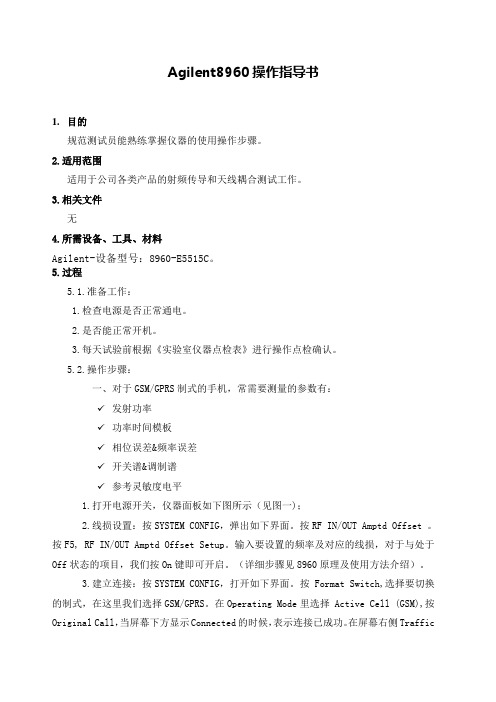
Agilent8960操作指导书1.目的规范测试员能熟练掌握仪器的使用操作步骤。
2.适用范围适用于公司各类产品的射频传导和天线耦合测试工作。
3.相关文件无4.所需设备、工具、材料Agilent-设备型号:8960-E5515C。
5.过程5.1.准备工作:1.检查电源是否正常通电。
2.是否能正常开机。
3.每天试验前根据《实验室仪器点检表》进行操作点检确认。
5.2.操作步骤:一、对于GSM/GPRS制式的手机,常需要测量的参数有:✓发射功率✓功率时间模板✓相位误差&频率误差✓开关谱&调制谱✓参考灵敏度电平1.打开电源开关,仪器面板如下图所示(见图一);2.线损设置:按SYSTEM CONFIG,弹出如下界面。
按RF IN/OUT Amptd Offset 。
按F5, RF IN/OUT Amptd Offset Setup。
输入要设置的频率及对应的线损,对于与处于Off状态的项目,我们按On键即可开启。
(详细步骤见8960原理及使用方法介绍)。
3.建立连接:按SYSTEM CONFIG,打开如下界面。
按 Format Switch,选择要切换的制式,在这里我们选择GSM/GPRS。
在Operating Mode里选择 Active Cell (GSM),按Original Call,当屏幕下方显示Connected的时候,表示连接已成功。
在屏幕右侧TrafficBand中选择需要的频段,在Traffic Channel中选择需要的信道。
在手机与8960已连接的情况下,按Measurement selection,选择 Transmit Power,进入测试界面。
按确定可以看到测试结果(详细过程见8960原理及使用方法介绍)。
4. 发射功率:在手机与8960已连接的情况下,按Measurement selection,选择Transmit Power,进入测试界面。
按确定可以看到测试结果(详细过程见8960原理及使用方法介绍)。
Agilent 1260 LC型高效液相色谱仪标准操作规程
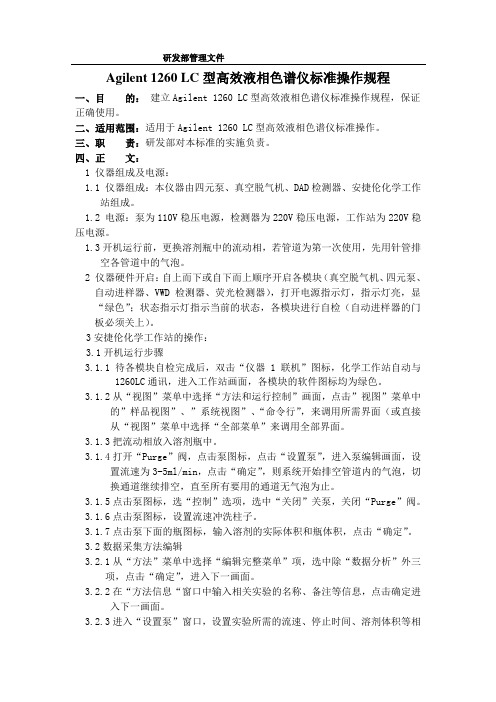
Agilent 1260 LC型高效液相色谱仪标准操作规程一、目的:建立Agilent 1260 LC型高效液相色谱仪标准操作规程,保证正确使用。
二、适用范围:适用于Agilent 1260 LC型高效液相色谱仪标准操作。
三、职责:研发部对本标准的实施负责。
四、正文:1 仪器组成及电源:1.1 仪器组成:本仪器由四元泵、真空脱气机、DAD检测器、安捷伦化学工作站组成。
1.2 电源:泵为110V稳压电源,检测器为220V稳压电源,工作站为220V稳压电源。
1.3开机运行前,更换溶剂瓶中的流动相,若管道为第一次使用,先用针管排空各管道中的气泡。
2 仪器硬件开启:自上而下或自下而上顺序开启各模块(真空脱气机、四元泵、自动进样器、VWD检测器、荧光检测器),打开电源指示灯,指示灯亮,显“绿色”;状态指示灯指示当前的状态,各模块进行自检(自动进样器的门板必须关上)。
3安捷伦化学工作站的操作:3.1开机运行步骤3.1.1 待各模块自检完成后,双击“仪器1联机”图标,化学工作站自动与1260LC通讯,进入工作站画面,各模块的软件图标均为绿色。
3.1.2从“视图”菜单中选择“方法和运行控制”画面,点击”视图”菜单中的”样品视图”、”系统视图”、“命令行”,来调用所需界面(或直接从“视图”菜单中选择“全部菜单”来调用全部界面。
3.1.3把流动相放入溶剂瓶中。
3.1.4打开“Purge”阀,点击泵图标,点击“设置泵”,进入泵编辑画面,设置流速为3-5ml/min,点击“确定”,则系统开始排空管道内的气泡,切换通道继续排空,直至所有要用的通道无气泡为止。
3.1.5点击泵图标,选“控制”选项,选中“关闭”关泵,关闭“Purge”阀。
3.1.6点击泵图标,设置流速冲洗柱子。
3.1.7点击泵下面的瓶图标,输入溶剂的实际体积和瓶体积,点击“确定”。
3.2数据采集方法编辑3.2.1从“方法”菜单中选择“编辑完整菜单”项,选中除“数据分析”外三项,点击“确定”,进入下一画面。
安捷伦(agilent1260)高效液相色谱仪操作规程

安捷伦(agilent1260)高效液相色谱仪操作规程1.目的:规范Agilent 1260高效液相色谱仪维修、保养、校正操作。
2.适用范围:本公司化验室Agilent 1260高效液相色谱仪的维修、保养。
3.有关责任:化验室精密仪器室4.引用标准:仪器说明书及Agilent化学工作者现场操作培训教材5.规程内容:5.1开机前准备5.1.1根据实验要求配制流动相,须经0.45μm滤膜过滤,之后再进行脱气处理,使用前必须用超声波振荡l0-15min,按无机相和有机相分开别装入溶剂瓶A(装有洗盐装置,最好固定盛放无机盐水相)、B中;对照品和样品溶液进样前要经0.45μm滤膜过滤。
5.1.2若流动相中含有缓冲盐,则必须以每分钟2~3滴的速度虹吸10%的异丙醇水冲洗seal-wash,以防有盐结晶在泵头产生而损坏泵头。
5.2.采样前准备5.2.1打开计算机,进入Windows 系统, 从上到下依次打开各模块电源。
5.2.2待各模块自检完成后,双击桌面上的“仪器1联机”图标,将自动进入化学工作站画面。
5.2.3从“视图”菜单中选择“方法和运行控制”画面,也可单击工作站画面左侧的“方法和运行控制”项,进入方法和运行控制窗口。
5.2.4打开Purge阀(逆时针),右击“泵”图标出现参数设定菜单单击“设定泵”选项进入泵编辑画面。
5.2.5设“流量”逐步增大流速至5ml/min ,A通道设到100%,单击“确定”。
5.2.6单击“泵”图标,出现参数设定菜单,单击“泵控制“选项选中“开”单击“确定”则系统开始Purge,直到管路内由溶剂瓶A到泵入口无气泡为止;切换B通道(B通道设到100%)继续Purge直到所有通道管路内均无气泡为止。
(查看柱前压力,若大于10Bar,则应更换排气阀内滤芯/过滤白头。
)5.2.7将泵的流量设到0.5ml/min,若使用双泵则应设定溶剂配比,如A=80%,B=20%;关闭排气阀(顺时针);再将流量设到0.8ml/min,2分钟后设定至方法所需流速,冲洗色谱柱20-30min。
- 1、下载文档前请自行甄别文档内容的完整性,平台不提供额外的编辑、内容补充、找答案等附加服务。
- 2、"仅部分预览"的文档,不可在线预览部分如存在完整性等问题,可反馈申请退款(可完整预览的文档不适用该条件!)。
- 3、如文档侵犯您的权益,请联系客服反馈,我们会尽快为您处理(人工客服工作时间:9:00-18:30)。
AGILENT设备的使用说明及操作流程1.路测设备连接
图 1 路测设备连接图
2.前台软件
在运行Agilent E6474软件后,出现如图 2所示窗口。
图 2 Agilent E6474运行后界面图
首先,创建一个新工程,出现如图 3所示窗口。
图 3 工程窗口
其次,根据实际所连接设备型号及所在端口进行配置,最后得到如图 4所示窗口,选中Sagem OT96MGPRS Phone,点右键,选中Edit Label,可以对各个设备进行标注,以便区别,如图4所示,可以分为主叫和被叫。
当然这个标注要跟实际设置相符,否则容易混淆。
图 4 系统设置窗口
接下来,选中Sagem OT96MGPRS Phone,点右键,选中Properties,出现如图 5所示窗口,可以根据实际要求进行设置。
图 5 Properties设置窗口
然后,选Tools菜单栏中的Option,选择基站数据库文件,以便在Route Map窗口实时显示。
在所有设置完后,保存,以便下次运行时可以读取。
最后,连接设备,开始路测数据采集。
在实际路测过程中,要密切关注实时数据,以及时发现问题。
可以根据实际需要以及个人习惯打开相应窗口。
一般可选View菜单中的GSM Lay3、GSM Neighboring Cells、GSM Signal、Route Map等。
3.后台软件
当完成了一次的路测任务后,将对此次的路测结果进行分析。
目前,主要用的是Mapinfo。
为了能够使用Mapinfo进行分析,必须将路测数据进行处理成.txt格式的文件。
根据实际要求,我们可以先制作一个关于DT测试的Plan,用于导出数据。
首先,选中Tools菜单栏中的Export Wizard,出现如图 6所示窗口。
图 6 Select Export Plan窗口
选中New export plan,点击下一步。
设置成如图 7所示窗口。
注意各参数顺序要跟窗口所示一样。
图 7 Select Columns for Export 窗口
接下来,将LAC和Cell ID列进行填充,以更方便进行今后的分析。
具体如图 8、图 9所示。
图 8 Define Selected Column Properties窗口
图 9 Define Selected Column Properties 窗口然后,设置输出格式,如图 10所示。
图 10 Define Output 窗口
最后,点击下一步,出现如图 11所示,保存,以便下次调用。
图 11 Select Data to Export 窗口
4.宏的使用
4.1.DT数据处理
导出DT数据之后,需要对其进行一些调整和改造。
可根据实际情况进行修改,ASB 编写了一个Excel宏,非常方便使用。
错误!链接无效。
使用方法:打开宏,选中打开启动窗口,选中如下图标。
选择我们在Agilent 64中通过plan导出的xxx.txt文件,通过宏的自动计算,最终生成一个xxx.xls文件。
图12 保存文件对话框
宏生成的统计结果文件xxx.xls包括3个sheets:
保存各个文件,以便Mapinfor使用。
4.2.Aglient基站数据库文件的生成
同样使用前面的宏,选中如下图标。
选择基站数据库文件xxx.txt文件,通过宏的自动计算,最终生成一个xxx.xls文件,把它保存为xxx.txt。
运行Aglient E6474软件,选中Cellsite Editor,出现如图 13所示窗口。
选File 菜单栏中的Import,导入xxx.txt文件,保存成xxx.cd2文件。
图 13 Cellsite Editor窗口。
